Eine Funktion in Windows 8, die viele als störend empfinden, ist die Aktivierung der Charms-Leiste, wenn sich die Maus in die rechte Ecke bewegt. Mit der Funktion in Windows 8 können Sie zwar in der Umgebung der modernen Benutzeroberfläche schnell auf Einstellungen zugreifen und Suchen durchführen, sie wird jedoch häufig geöffnet, wenn der Mauszeiger versehentlich in die Nähe der oberen oder unteren rechten Ecke des Bildschirms gelangt.
Das Problem kann jedoch mit ein wenig Bearbeitung der Registrierung behoben werden. Es gibt einen Registry-Hack, mit dem Sie die Charms-Leiste vollständig deaktivieren können, aber das kann sich als nicht so nützlich erweisen. Also, es gibt eine einfache. Es gibt einen Registrierungswert, der dem Registrierungseditor hinzugefügt werden kann, damit die Charms-Leiste nicht angezeigt wird, wenn die Maus in die rechte Ecke bewegt wird.
Deaktivieren Sie die Charms-Leiste von Windows 8
Klicken Sie mit der rechten Maustaste auf das Windows 8.1 Taskleiste und wählen Sie Eigenschaften, um das Fenster mit den Eigenschaften der Taskleiste zu öffnen. Deaktivieren Sie auf der Registerkarte Navigation das Wenn ich auf die obere rechte Ecke zeige, zeigen Sie die Reize an Möglichkeit.
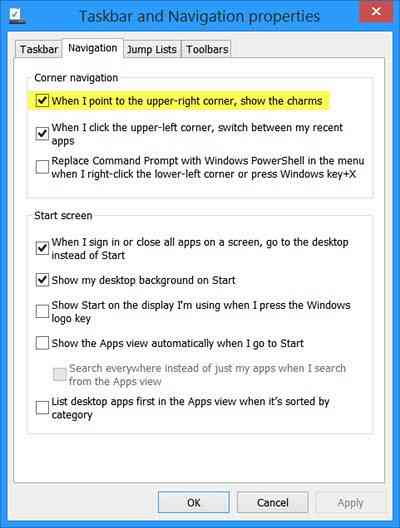
Klicken Sie auf Übernehmen und beenden. Beachten Sie, dass dadurch die Charms-Leiste nur deaktiviert wird, wenn Sie auf die obere rechte Ecke zeigen.
Es gibt einen anderen Ausweg, indem Sie die Registrierung bearbeiten.
Öffnen Sie zuerst den 'Registry Editor'. Klicken Sie dazu mit der rechten Maustaste in die linke untere Ecke, um das Menü Win+X zu öffnen, wählen Sie Ausführen, geben Sie regedit . ein.exe und drücken Sie Enter.
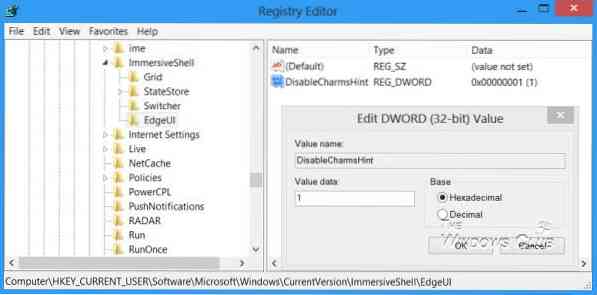
Suchen Sie nun im 'Registrierungs-Editor'-Fenster, das sich auf Ihrem Computerbildschirm öffnet, nach dem folgenden Schlüssel:
HKEY_CURRENT_USER\Software\Microsoft\Windows\CurrentVersion\ImmersiveShell
Hier müssen Sie einen neuen Schlüssel erstellen. Klicken Sie mit der rechten Maustaste in den rechten Bereich > Neu > Schlüssel und benennen Sie ihn EdgeUI.
Klicken Sie auf den neu erstellten EdgeUI-Schlüssel, klicken Sie im rechten Bereich mit der rechten Maustaste und wählen Sie Neu > DWORD (32-Bit)-Wert. Benennen Sie es DisableCharmsTipp und weise einen Wert von zu 1 dazu. Klicken Sie auf OK und beenden Sie den Registrierungseditor.
Sie werden jetzt feststellen, dass die Charms-Leiste nicht angezeigt wird, wenn Sie Ihre Maus in die rechte obere oder untere Ecke bewegen.
Um die Charms Bar aufzurufen, müssen Sie die Maus in die obere oder untere rechte Ecke und dann in die Mitte des Bildschirms bewegen. Erst dann erscheint die Charms Bar. Oder Sie verwenden die Win+C Hotkeys auch!
Um die Gebühren wiederherzustellen, löschen Sie einfach den EdgeUI-Schlüssel. Denken Sie daran, zuerst einen Systemwiederherstellungspunkt zu erstellen, bevor Sie die Registrierung bearbeiten.
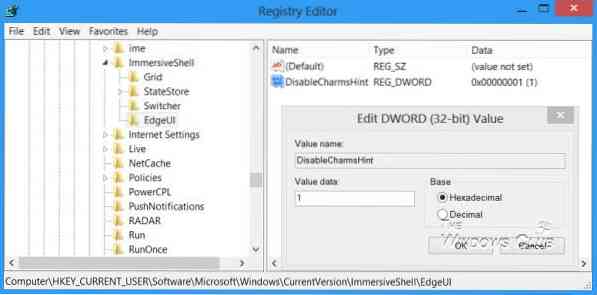
 Phenquestions
Phenquestions


